ホームページ >ソフトウェアチュートリアル >コンピューターソフトウェア >OBS Studio で録画を一時停止する方法_OBS Studio で録画を一時停止する方法
OBS Studio で録画を一時停止する方法_OBS Studio で録画を一時停止する方法
- WBOYWBOYWBOYWBOYWBOYWBOYWBOYWBOYWBOYWBOYWBOYWBOYWB転載
- 2024-04-09 18:01:212655ブラウズ
php エディターは、OBS Studio で録画を一時停止する方法を説明します。簡単な設定で、録画プロセスを簡単に制御し、必要に応じて録画を一時停止して再開し、ビデオ録画の効率を向上させることができます。
1. ソフトウェアを開いて操作インターフェイスに入り、[コントロール] パネルの [設定] を開きます。
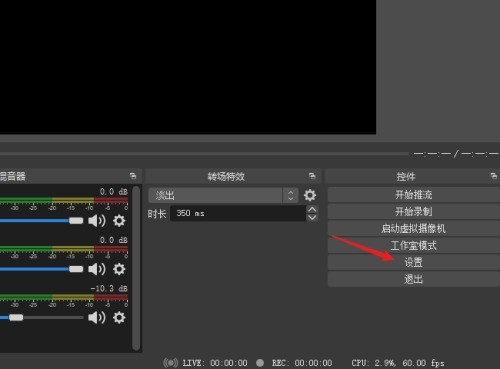
2. 設定ウィンドウを開き、左側のメニューで [出力] をクリックします。
3. 出力インターフェイスに入ると、警告が表示されます。ビデオ品質がストリーミング品質と同じ場合、録画を一時停止することはできません。
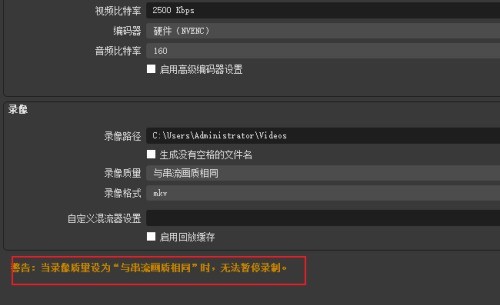
4. [ビデオ品質] オプションを見つけて、ドロップダウン リストを開いて他の項目を選択すると、この問題を解決できます。品質が高くなるほど、ファイルのサイズは大きくなります。
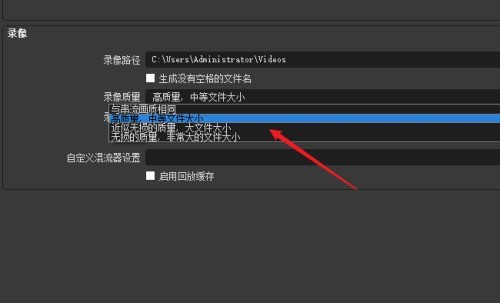
5. 出力モードを [詳細] に変更し、詳細設定インターフェイスに入ります。
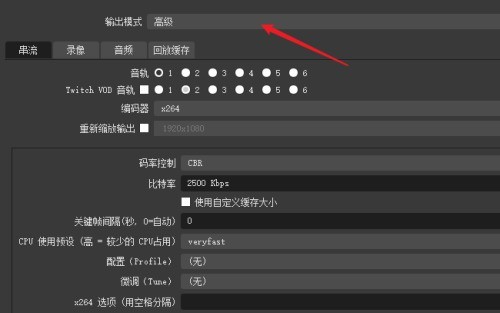
6. [録画] タブ ページに入ると、[ビデオ エンコーダが (プッシュ エンコーダを使用) の場合、録画を一時停止できません] というプロンプトも表示されます。
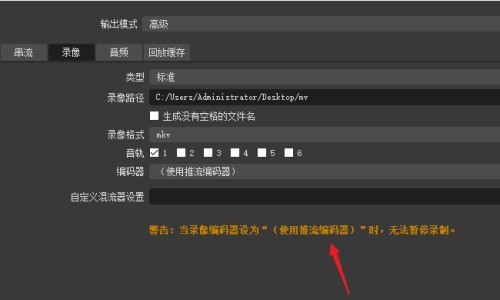
7. 同様に、ドロップダウン リストをクリックしてエンコーダを変更します。
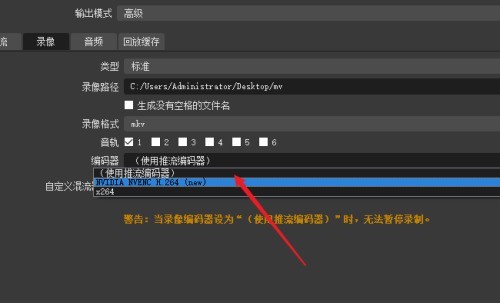
8. 設定を保存し、[録画開始] ボタンをクリックすると、その横に一時停止ボタンが表示され、一時停止を制御します。
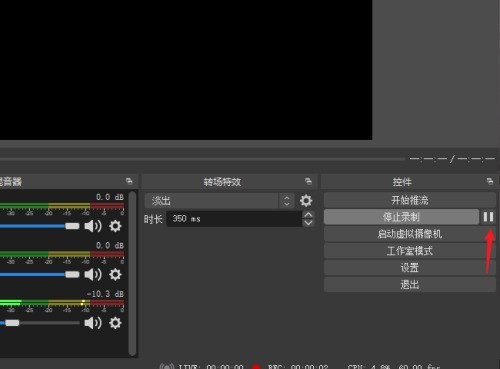
以上がOBS Studio で録画を一時停止する方法_OBS Studio で録画を一時停止する方法の詳細内容です。詳細については、PHP 中国語 Web サイトの他の関連記事を参照してください。

